Jak uspořádat nabídku Start systému Windows 10
The Nabídka Start systému Windows 10 je na rozdíl od předchozího verze Windows. Základní koncept je stejný, protože nabídka Start je stále tam, kde můžete vypnout počítač nebo získat přístup ke svým programům a systémovým utilitám. Microsoft ale přidal nový rozměr do nabídky Start přidáním aplikací Windows Store a živých dlaždic na pravé straně.
Toto je vlastně jediná strana nabídky Start, která je zcela přizpůsobitelná. Aplikace a programy pro stolní počítače můžete seskupit podle kategorií, které vytvoříte, nebo se rozhodnout používat pouze aplikace Windows Store s živými dlaždicemi, abyste získali informace za běhu.
Pokyny v tomto článku platí pro Windows 10.
Úprava nabídky Start
První věc, kterou možná budete chtít udělat, je změnit velikost nabídky Start. Ve výchozím nastavení je nabídka Start trochu široká a ne ten užší sloupec, na který je většina z nás zvyklá Windows 7, Průhled, a XP.
Pokud dáváte přednost sloupci, změňte velikost.
Vybrat Start knoflík.
Umístěte ukazatel myši na pravou stranu nabídky Start, dokud se nezmění na dvojitou šipku.
Až uvidíte šipku, klikněte na ni a přetáhněte ji směrem doleva. Nabídka Start bude nyní v lépe rozpoznatelné velikosti.
Seskupování menu
Microsoft začíná Windows 10 s některými výchozími skupinami. Můžete je ponechat tak, jak jsou, upravit názvy, změnit aplikace, změnit pořadí skupin nebo je úplně odstranit.
-
Přesunout skupinu. Vyberte název skupiny a přetažením přesuňte skupinu na nové místo v nabídce Start.

-
Chcete-li změnit název skupiny aplikací, vyberte název. Záhlaví se změní na pole pro zadávání textu. Smažte aktuální titul, zadejte nový titul a stiskněte Vstupte.
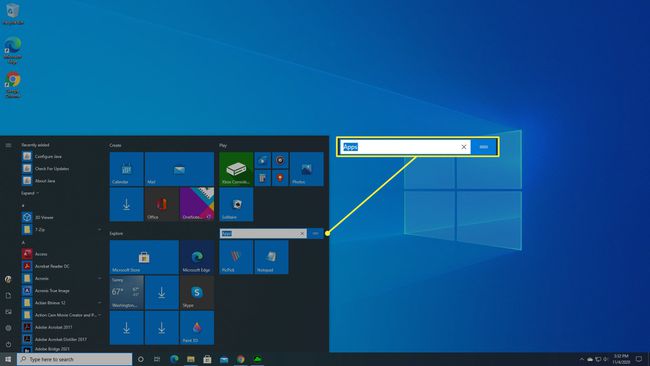
-
Chcete-li odstranit skupinu, musíte odstranit všechny aplikace v ní a poté se automaticky odstraní. Klepněte pravým tlačítkem na každou aplikaci jednu po druhé a vyberte Odepnout ze startu.
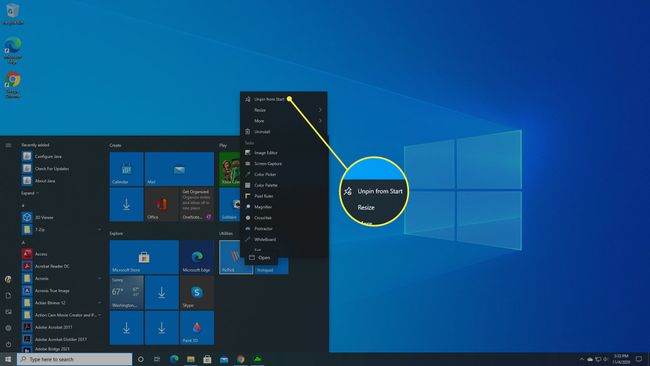
Přidávání aplikací
Existují dva způsoby, jak přidat aplikace a desktopové programy na pravou stranu nabídky Start. Prvním způsobem je přetažení z levé strany nabídky Start. Může to být ze sekce „Nejpoužívanější“ nebo ze seznamu „Všechny aplikace“. Přetažení je ideální metoda pro přidávání nových aplikací a dlaždic, protože můžete ovládat, do které skupiny bude aplikace přidána.
Další metodou je kliknout pravým tlačítkem na aplikaci a vybrat Připnout na Start z kontextové nabídky. Když to uděláte, systém Windows automaticky přidá váš program jako dlaždici do nové skupiny v dolní části nabídky Start. Poté můžete dlaždici přesunout do jiné skupiny, pokud chcete.
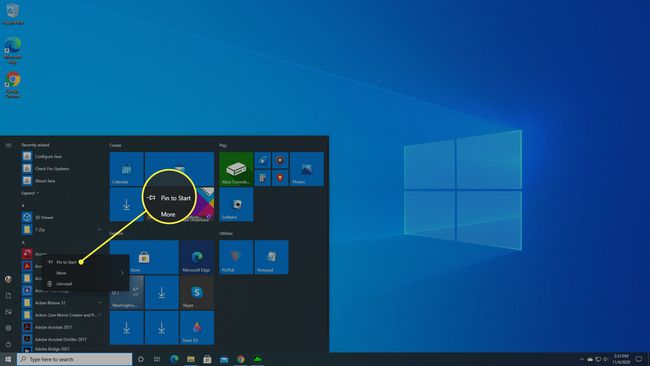
Živé dlaždice v nabídce Start
Jakýkoli program, který přidáte do nabídky Start, se zobrazí jako dlaždice, ale funkci živých dlaždic mohou podporovat pouze aplikace Windows Store. Živé dlaždice zobrazují obsah z aplikace, jako jsou titulky zpráv, aktuální počasí nebo nejnovější ceny akcií.
Při výběru přidat Windows Store aplikací do nabídky Start je důležité přemýšlet o tom, kam umístit dlaždice s živým obsahem. Pokud se vám líbí nápad klepnout na nabídku Start a rychle zjistit počasí, pak se ujistěte, že umístíte tuto dlaždici na nápadné místo v nabídce Start.
Můžete dokonce změnit velikost dlaždice, pokud ji chcete zvýraznit. Chcete-li to provést, klepněte pravým tlačítkem myši na dlaždici a vyberte Změnit velikost z kontextové nabídky. Budete mít několik možností pro velikosti, včetně malých, středních, širokých a velkých. Každá velikost není k dispozici pro každou dlaždici, ale uvidíte některé varianty těchto možností.
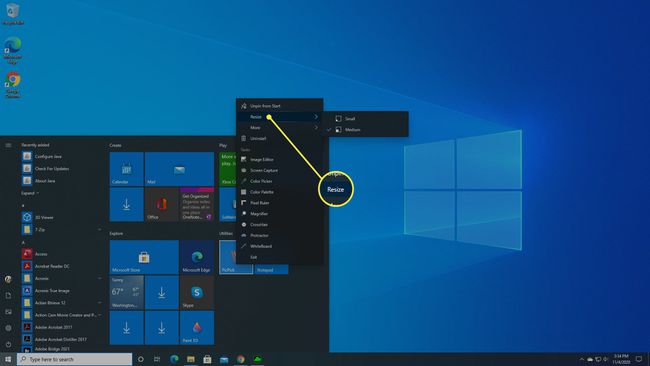
Malá velikost nezobrazuje žádné informace, střední velikost pro mnoho aplikací ano a velká a široká velikost rozhodně ano – pokud aplikace podporuje funkci živých dlaždic.
Pokud je nějaká aplikace, u které nechcete zobrazovat aktuální informace o dlaždicích, klikněte na ni pravým tlačítkem a vyberte Více > Vypněte živé dlaždice. To jsou základy pravé strany nabídky Start.
